图老师小编精心整理的Win10设置屏幕保护的方法希望大家喜欢,觉得好的亲们记得收藏起来哦!您的支持就是小编更新的动力~
【 tulaoshi.com - Windows10教程 】
有不少用户在使用XP等旧系统时,都喜欢开启屏幕保护程序(简称屏保)功能,尤其是其中有个3D管道的动画屏保被很多用户喜欢。在Win10下该如何设置屏幕保护程序呢?
操作步骤
(本文来源于图老师网站,更多请访问http://www.tulaoshi.com)1.在WIN10桌面空白处点击右键然后再点击。

2.在个性化界面下点击。
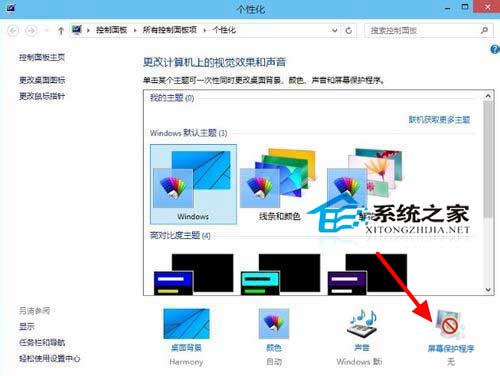
3.屏幕保护程序下面可以选择系经自带,或者是下载的屏保程序。选择好了可以设置一下。或者是预览一下。等待多久会触发屏保程序。都是在这个界面下操作的。
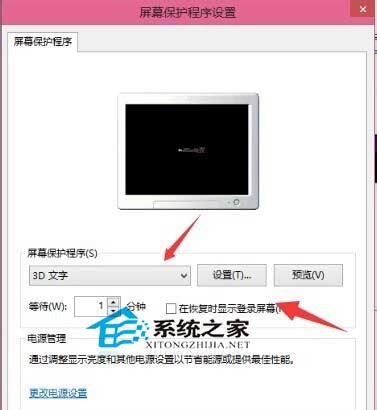
4.点击设置就可以对屏保程序进行相关的设置。一般的屏保程序都是可以这样设置一下的。

总的来说,Win10设置屏保的方法与此前的Win8、Win7系统相差不大,都比较简单方便。如果你喜欢屏保功能,那么就按上面的方法开启它吧。
来源:http://www.tulaoshi.com/n/20160219/1625124.html
看过《Win10设置屏幕保护的方法》的人还看了以下文章 更多>>
如果您有什么好的建议或者疑问,可以联系我们。 商务合作QQ:3272218541;3282258740。商务合作微信:13319608704;13319603564。
加好友请备注机构名称。让我们一起学习、一起进步tulaoshi.com 版权所有 © 2019 All Rights Reserved. 湘ICP备19009391号-3

微信公众号
